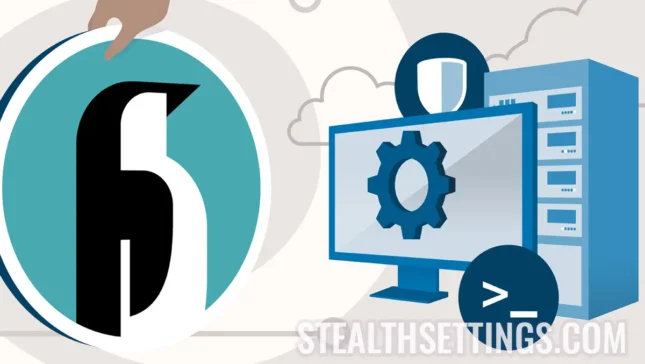Bu öğreticide, LEP'yi Debian 12'ye yüklemek ve yapılandırmak için seyahat etmeniz gereken adımları görürsünüz.
içerik
LEMP, Linux, Nginx, MySQL/MariaDB, PHP'nin kısaltmasıdır ve dünyadaki birçok web projesi ve web uygulamasının temelidir. Boyunca, StealthSetots.com'un arkasındaki web sitemizin çevrimiçi işlemini sağlamak için tüm bu paketler olmazsa bu makaleyi göremezdiniz.
Debian, istikrarı, güvenliği ve esnekliği ile ünlü Linux'a dayanan açık kaynaklı bir işletim sistemidir. Uzun bir geçmişi ve aktif bir geliştiriciler topluluğu ile Debian, kullanıcıların çeşitli ihtiyaçlarını karşılamak için çok çeşitli yazılım paketleri ve kitapçılar sunar. Bu işletim sistemi, şirketler için güvenilir ve verimli sunucular oluşturmak için yaygın olarak kullanılır, ancak kişisel kullanıma da uyarlanabilir.
LEMP'yi Debian 12'ye nasıl kurar ve yapılandırır
LEP'yi Debian 12'ye yüklemeden ve kurmadan önce atmanız gereken ilk adım, SSH (veya yerel erişiminiz varsa doğrudan konsoldan) aracılığıyla sunucuya bağlanmaktır. Zaten kurulu LEMP paketleri veya yönetim sistemleri olduğundan emin olun: CPanel, Vestacp veya diğerleri.
Bu öğreticideki komut kümesi ile başlar. “sudo“, ancak sunucuya kullanıcı ile bağlıysanız “root“, gerekli değil “sudo” komut satırının önünde. Emretmek “sudo” Komut satırlarının önünde, normal bir kullanıcıya geçici olarak denetleyici izinler vermek için kullanılır, bu da özel ayrıcalıklar veya yazılım yükleme veya yapılandırma, sistem yönetme veya diğer hassas işlemleri gerçekleştirme gibi korumalı kaynaklara erişim gerektiren siparişleri yürütmelerine izin verir.
Yazılım güncelleyin.
LAMB'nin kurulumuna başlamadan önce, hem işletim sisteminin hem de zaten kurulu yazılım paketlerinin güncellenmesi önerilir.
sudo apt update
sudo apt upgradePaketler güncelleme için mevcutsa, tuşuna basın “Y” Size sorulduğunda:
Do you want to continue? [Y/n] YKurulum ve Kurulum Ningin Web Sunucusunu Debian 12'de
Pentru ca serverul web să poată servi paginile web vizitatorilor, Nginx Web Server doğru şekilde kurulmalı ve yapılandırılmalıdır.
sudo apt install nginxyazma “Y” Nginx web sunucusunun yüklenmesini onaylamak için.
Do you want to continue? [Y/n] Y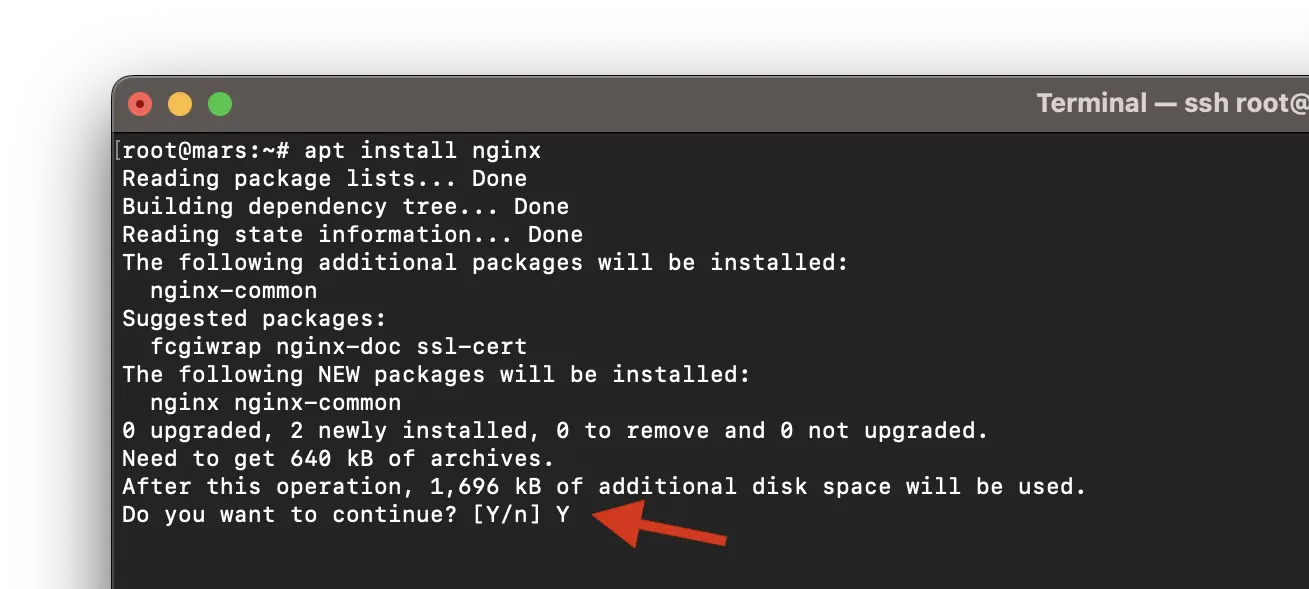
Kurulum işleminin sonunda çizgiler, satırlar aşağıdaki gibi görünmelidir:
Setting up nginx-common (1.22.1-9) ...
Created symlink /etc/systemd/system/multi-user.target.wants/nginx.service → /lib/systemd/system/nginx.service.
Setting up nginx (1.22.1-9) ...
Upgrading binary: nginx.
Processing triggers for man-db (2.11.2-2) ...Sonunda, her şeyin düzgün çalıştığından emin olmak için adrese gidin IP bir web tarayıcısında. http://your_server_ip.
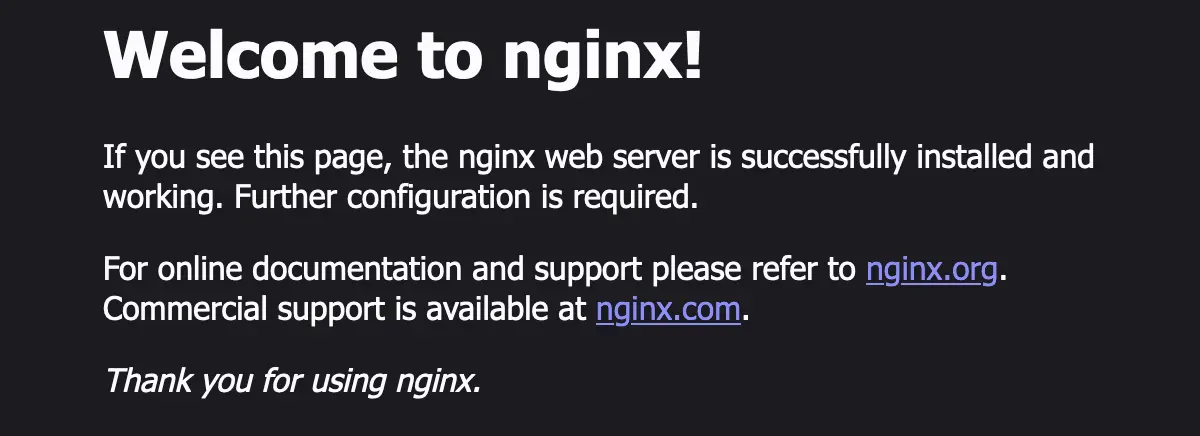
Nginx hizmeti sunucunuzda işlevseldir ve web sayfalarına hizmet vermeye hazırdır.
İlgili:
Kurulum ve Kurulum Mariadb Sunucusu Debian 12'de
MariaDB, MySQL'e kıyasla gelişmiş performans, daha yüksek çoğaltma hızları, artan güvenlik önlemleri ve ek depolama motorları sunar.
Aşağıdaki komut satırını yürütün ve yazın “Y” Kurulumu onaylamak için MariaDB Server.
sudo apt install mariadb-serverKurulumdan sonra, komut dosyasını çalıştırarak MariaDB sunucusunu güvence altına almanız gerekir: mysql_secure_installation. Kullanılmayan hesapları ortadan kaldıracak sunucuya erişimi kısıtlayacaktır.
Komut satırını yürütün:
sudo mysql_secure_installationbastırılmış “Enter” Kullanıcının mevcut şifresi için “root“.
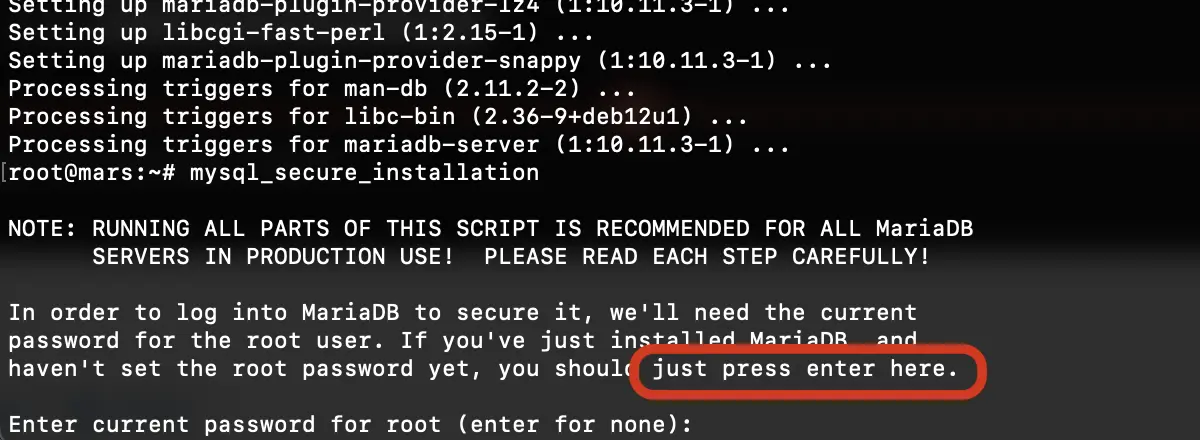
Switch to unix_socket authentication [Y/n] YŞifre ayarlar MariaDB:
Change the root password? [Y/n] Y
New password:
Re-enter new password:
Password updated successfully!
Reloading privilege tables..
... Success!Ardından, kurulum sırasında varsayılan olarak ayarlanan ayrıcalıkları ve veritabanlarını sileceksiniz MariaDB Server.
Remove anonymous users? [Y/n] Y
... Success!
Normally, root should only be allowed to connect from 'localhost'. This
ensures that someone cannot guess at the root password from the network.
Disallow root login remotely? [Y/n] Y
... Success!
By default, MariaDB comes with a database named 'test' that anyone can
access. This is also intended only for testing, and should be removed
before moving into a production environment.
Remove test database and access to it? [Y/n] Y
- Dropping test database...
... Success!
- Removing privileges on test database...
... Success!
Reloading the privilege tables will ensure that all changes made so far
will take effect immediately.
Reload privilege tables now? [Y/n] Y
... Success!
Cleaning up...
All done! If you've completed all of the above steps, your MariaDB
installation should now be secure.
Thanks for using MariaDB!Hesap için yukarıda ayarlanmış şifre “root” Sunucuda uzaktan kimlik doğrulaması yaptığınızda gerekir. Uzak. Bu şifre MariaDB.
SQL Server kurulumunu test edin.
root@mars:~# mysql
Welcome to the MariaDB monitor. Commands end with ; or \g.
Your MariaDB connection id is 41
Server version: 10.11.3-MariaDB-1 Debian 12
Copyright (c) 2000, 2018, Oracle, MariaDB Corporation Ab and others.
Type 'help;' or '\h' for help. Type '\c' to clear the current input statement.
MariaDB [(none)]> select version();
+-------------------+
| version() |
+-------------------+
| 10.11.3-MariaDB-1 |
+-------------------+
1 row in set (0.000 sec)
MariaDB [(none)]> quit
Bye
root@mars:~# Debian 12'de PHP / PHP-FPM kurulum ve kurulum
Her şey bu adıma kadar iyi çalışırsa, LEP'yi Debian 12'ye yüklemek ve yapılandırmak için PHP yazılımı da gereklidir. Nginx'te PHP desteği için PHP-FPM yüklemeniz gerekir.
sudo apt install php-fpm php-mysql php-gd php-cli php-curl php-mbstring php-zip php-opcache php-xmlKurulum işlemi tamamlanana kadar bekleyin PHP-FPM, en önemli PHP modülleriyle birlikte.
Sonunda, öğreticimde yüklemeyi başardım PHP 8.2 işletim sisteminde Debian 12.
root@mars:~# php -v
PHP 8.2.7 (cli) (built: Jun 9 2023 19:37:27) (NTS)
Copyright (c) The PHP Group
Zend Engine v4.2.7, Copyright (c) Zend Technologies
with Zend OPcache v8.2.7, Copyright (c), by Zend Technologies
root@mars:~# Şu anda LEP'deki tüm öğeler kuruldu, ancak yine de yapılandırmanız gerekiyor Nginx PHP dosyalarını yürütmek için.
PHP dosyalarını yürütmek için nginx yapılandırması
Sayfa için Ningx'i ayarlamak için “varsayılan”, düzenlemeler “/etc/nginx/sites-enabled/default“. Tercih ederim “nano” düzenleme için.
Değiştirilir “location /” astar:
location / {
# First attempt to serve request as file, then
# as directory, then fall back to displaying a 404.
try_files $uri $uri/ =404;
}Çizgi ile:
location / {
try_files $uri $uri/ /index.php?$args;
}Ardından, aşağıdaki satırları bloğa ekleyin “server” Nginx'in PHP işlemesine izin vermek için.
location ~ \.php$ {
include snippets/fastcgi-php.conf;
fastcgi_pass unix:/var/run/php/php-fpm.sock;
}
}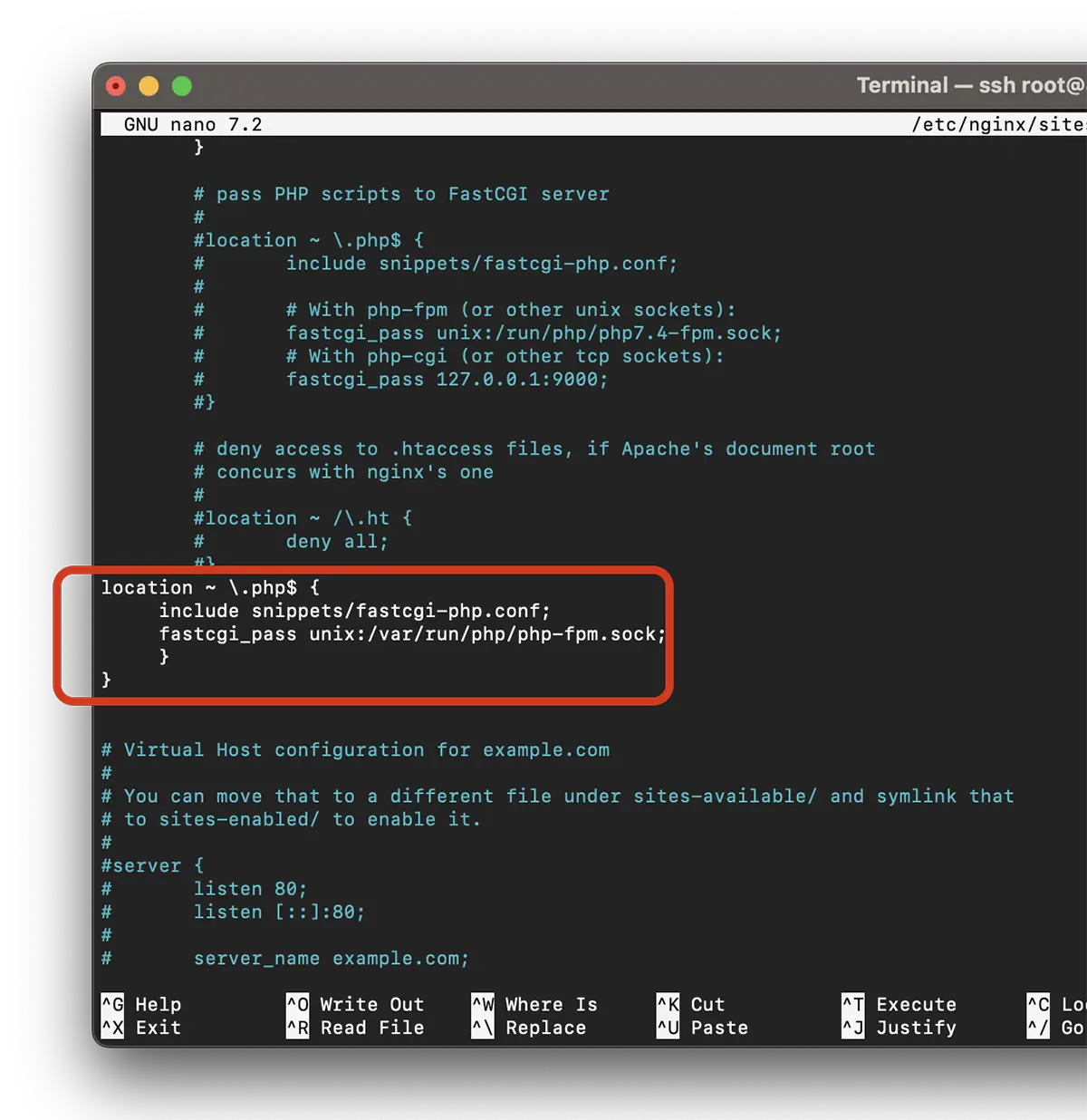
Dosyayı kaydedin ve yapılandırmayı kontrol edin:
root@mars:~# nginx -t
nginx: the configuration file /etc/nginx/nginx.conf syntax is ok
nginx: configuration file /etc/nginx/nginx.conf test is successful
root@mars:~# Yapılandırma testi başarılı olursa, hizmeti yeniden başlatın nginx.
sudo systemctl restart nginxLEMP'yi Debian 12'ye yüklemeyi ve yapılandırmayı başardığınızı test edin
Debian 12'de (LEP) Nginx, MariaDB ve PHP'yi kurduktan ve yapılandırdıktan sonra, her şeyin işe yarayıp yaramadığını test etmenin zamanı geldi. Test etmek için en basit olanı bir info.php dosyası oluşturmaktır.
echo "<?php phpinfo(); ?>" | sudo tee /var/www/html/info.phpTarayıcıya erişim “https://your_server_ip/info.php“.
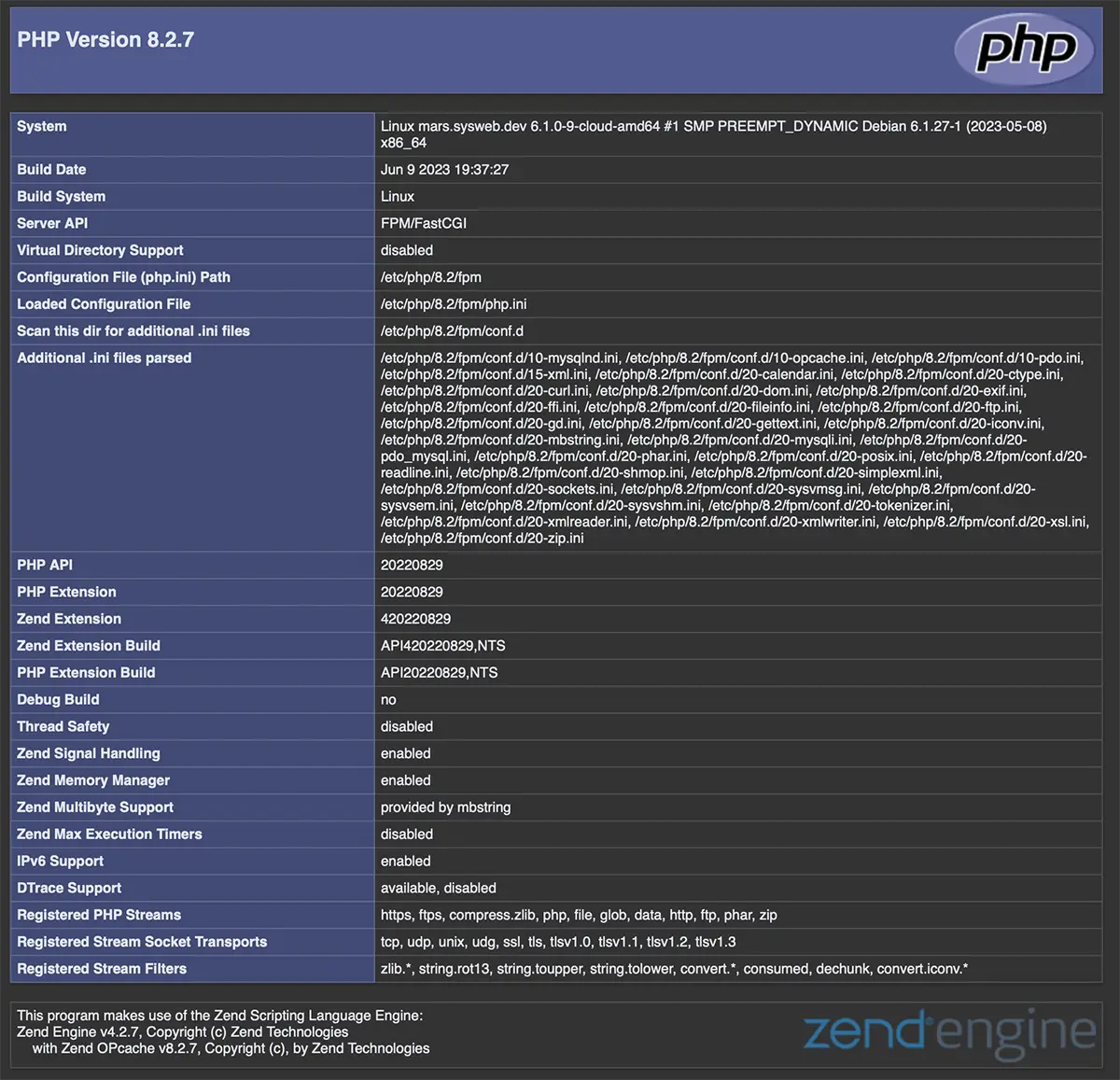
PHP sayfası, Debian 12 için LEMP'yi başarıyla yüklemeyi başardığınız anlamına gelir.
Tebrikler!